PPT字体嵌入设置防乱码技巧
时间:2025-09-25 16:01:27 426浏览 收藏
**PPT字体嵌入设置防乱码:一劳永逸的解决方案** 还在为PPT在不同电脑上播放时字体丢失、显示乱码而烦恼吗?本文详细介绍PowerPoint内置的字体嵌入功能,助你轻松解决跨设备字体显示问题。通过“另存为”中的“保存选项”,勾选“将字体嵌入文件”并选择“嵌入所有字符”,即可确保演示文稿在任何设备上都能完美呈现。更有检查字体嵌入状态的技巧,让你随时掌握PPT的字体设置情况,告别字体困扰,提升演示效果!联想ThinkPad X1 Carbon,Windows 11系统亲测有效,赶快来学习吧!
1、通过PowerPoint的“将字体嵌入文件”功能可解决跨设备字体丢失问题,确保演示文稿显示一致;2、保存时需在“另存为”中点击工具→保存选项,勾选嵌入字体并选择嵌入所有字符以支持编辑;3、检查方法:打开文件后进入文件→信息,查看是否提示“此演示文稿包含嵌入字体”,确认嵌入成功。
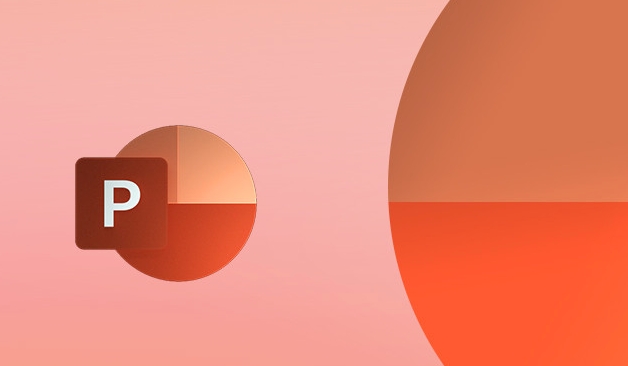
如果您在制作PPT时使用了特殊字体,但在其他设备上播放时出现字体丢失或乱码问题,可能是由于目标设备未安装相应字体所致。通过将字体嵌入PPT文件,可以确保演示文稿在不同设备上保持一致的显示效果。
本文运行环境:联想ThinkPad X1 Carbon,Windows 11
一、使用PowerPoint内置功能嵌入字体
PowerPoint提供了直接将字体嵌入文件的功能,适用于大多数常规场景。此方法可确保使用的字体随文件一同保存,避免因缺失字体导致格式错乱。
1、打开需要嵌入字体的PPT文件。
2、点击左上角的文件选项卡。
3、选择左侧菜单中的另存为选项。
4、在弹出的窗口中点击工具按钮(位于“保存”按钮旁边的小箭头)。
5、从下拉菜单中选择保存选项。
6、勾选将字体嵌入文件复选框。
7、根据需要选择是否仅嵌入当前演示文稿中使用的字符,或嵌入所有字符(推荐选择后者以支持编辑)。
8、点击确定后保存文件。
二、通过另存为操作实现字体嵌入
该方法与第一种类似,但更强调保存过程中的设置细节,适合对保存路径有特定需求的用户。
1、完成PPT内容编辑后,点击文件菜单。
2、选择另存为并指定保存位置。
3、在“另存为”对话框中,点击工具下拉菜单中的保存选项。
4、勾选将字体嵌入文件。
5、选择嵌入所有字符以确保兼容性。
6、确认设置无误后点击保存。
三、检查已嵌入字体的状态
为确保字体已成功嵌入,可通过以下步骤验证设置是否生效。
1、打开已保存的PPT文件。
2、进入文件菜单。
3、点击信息选项卡。
4、查看是否有提示“此演示文稿包含嵌入字体”或类似说明。
5、若显示相关信息,则表示字体已正确嵌入。
终于介绍完啦!小伙伴们,这篇关于《PPT字体嵌入设置防乱码技巧》的介绍应该让你收获多多了吧!欢迎大家收藏或分享给更多需要学习的朋友吧~golang学习网公众号也会发布文章相关知识,快来关注吧!
-
501 收藏
-
501 收藏
-
501 收藏
-
501 收藏
-
501 收藏
-
165 收藏
-
150 收藏
-
362 收藏
-
342 收藏
-
226 收藏
-
317 收藏
-
175 收藏
-
157 收藏
-
193 收藏
-
269 收藏
-
400 收藏
-
378 收藏
-

- 前端进阶之JavaScript设计模式
- 设计模式是开发人员在软件开发过程中面临一般问题时的解决方案,代表了最佳的实践。本课程的主打内容包括JS常见设计模式以及具体应用场景,打造一站式知识长龙服务,适合有JS基础的同学学习。
- 立即学习 543次学习
-

- GO语言核心编程课程
- 本课程采用真实案例,全面具体可落地,从理论到实践,一步一步将GO核心编程技术、编程思想、底层实现融会贯通,使学习者贴近时代脉搏,做IT互联网时代的弄潮儿。
- 立即学习 516次学习
-

- 简单聊聊mysql8与网络通信
- 如有问题加微信:Le-studyg;在课程中,我们将首先介绍MySQL8的新特性,包括性能优化、安全增强、新数据类型等,帮助学生快速熟悉MySQL8的最新功能。接着,我们将深入解析MySQL的网络通信机制,包括协议、连接管理、数据传输等,让
- 立即学习 500次学习
-

- JavaScript正则表达式基础与实战
- 在任何一门编程语言中,正则表达式,都是一项重要的知识,它提供了高效的字符串匹配与捕获机制,可以极大的简化程序设计。
- 立即学习 487次学习
-

- 从零制作响应式网站—Grid布局
- 本系列教程将展示从零制作一个假想的网络科技公司官网,分为导航,轮播,关于我们,成功案例,服务流程,团队介绍,数据部分,公司动态,底部信息等内容区块。网站整体采用CSSGrid布局,支持响应式,有流畅过渡和展现动画。
- 立即学习 485次学习
